Proses instalasi sistem operasi windows
seringkali membuat anda kesal menunggu lama. Setelah selesai
menginstall system windows anda harus menginstall driver dan aplikasi
yang lainnya pada komputer anda. Benar-benar memakan waktu yang lumayan
lama.
Kerusakan Windows banyak disebabkan,
kesalahan system registry, System yang terkena infeksi virus, data atau
file sistem yang corupt dan terhapus, yang memaksa kita harus
menginstall system windows kita.
Sebenarnya ada cara yang mudah dan cepat
untuk mengembalikan system kita ke keadaan semula berikut dengan
instalasi aplikasi driver dan aplikasi lainnya yang kita gunakan. Yaitu
dengan cara mengcoloning system kita dengan software Cloning. Banya
software yang digunakan untuk mengcloning system, tapi kali ini saya
akan memberitahukan cara mengcloning system dengan menggunakan software
Norton Ghost, yang dapat Anda temukan dalam CD Hiren’s Boot CD 11. Bagi
yang belum punya Hiren’s Boot CD Versi terbaru, silakan ddownload Hiren’s BootCD 11 All In One
Norton Ghost menyediakan fungsi backup
dan restore dengan mudah. Dengan bantuan Hiren’s Boot CD, Anda bisa
melakukan proses backup dan restore instalasi Sistem Operasi Anda dengan
mudah, praktis dan cepat.
Persiapan :- Komputer atau Notebook target yang dilengkapi drive CD/DVD untuk menjalankan Hiren’s Boot CD. Saya sarankan minimal terdapat 2 partisi, sistem C:/ atau drive yang berisi instalasi Windows dan partisi lain untuk menyimpan image
- CD Hiren’s Boot CD 11 berisi Norton Ghost 11.5 atau Hiren’s Boot USB Flashdisk
- Flashdisk/keping DVD untuk menyimpan backup file image (Optional)
Prinsip kerja
Pada dasarnya, ada dua langkah yang Anda lakukan
Membuat backup Data Partisi PC yang
berisi Sistem Operasi Windows ke dalam File Image . File ini berisi
rekaman komplit file sistem operasi Anda berikut program yang telah
ter-install didalamnya. File ini harus disimpan di partisi selain
partisi Windows itu sendiri. Misalnya Anda punya C:/ yang bersi
instalasi Windows, Anda harus menyimpan file image di partisi lain
selain di partisi C:/ seperti di partisi D, E atau di External hardisk.
Perlu saya tekankan bahwa, langkah ini
mutlak diperlukan jika Anda ingin bisa melakukan langkah
restorasi/pemulihan sistem dengan cepat. Dengan kata lain, tanpa adanya
file Image Anda tidak bisa melakukan restorasi Windows.
Restorasi Windows. Jika terjadi sesuatu,
anda bisa memanggil file backup yang telah Anda buat sebelumnya untuk
memulihkan instalasi Windows persis seperti saat file image yang dibuat.
Langkah Membuat File Image.- Masukkan Hiren’s Boot Flashdisk USB atau Hiren’s Boot CD sesuai dengan preferensi Anda.
- Nyalakan komputer, masuk ke BIOS dengan menekan DEL/F2/F8/F12 sesuai dengan BIOS PC Anda.
- Masuk ke Bagian Boot Sequence/Urutan Booting. Pastikan media yang Anda gunakan menempati urutan pertama booting. Misalnya: Anda memilih menggunakan CD Hiren’s, pastikan CDROM berada pada posisi booting pertama.
- Pada menu Booting Hiren’s, pilih ‘Start Boot CD’
- Pada Menu Utama Hiren’s, Pilih [2.]
Backup Tool > [2.] Norton Ghost 11.5 > [8.]Ghost (Normal). Tunggu
beberapa saat hingga program Norton Ghost berjalan. Klik [OK]

- Pilih Harddisk Fisik yang akan di backup. Biasanya Windows ada pada Local (1) seperti pada contoh, [OK].
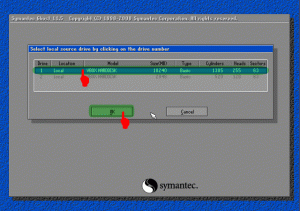
- Pilih Partisi Harddisk yang akan di backup. Biasanya Windows ada pada Primary Drive seperti pada contoh, [OK]. Perhatikan atribut lainnya seperti File System (NTFS/FAT32), Label, Ukuran dsb. Pastikan Anda memilih drive yang tepat.
- Tentukan Partisi Harddisk mana yang akan digunakan untuk menyimpan file backup image. Beri nama pada file, misalnya Backup_1 kemudian klik [SAVE]. Perhatikan bahwa harddisk ditulis dalam urutan seperti berikut; D:1.2:[DATA] FAT, artinya adalah:
- D: = Drive D:
- 1.2: = merupakan Harddisk Fisik Pertama Partisi Kedua
- [DATA] = label DATA
- FAT = File System FAT32
- Selanjutnya akan muncul dialog kompresi Image File, pilih salah satu berdasarkan keterangan berikut:
- Pilih No = jika Anda tidak ingin mengubah file image dari ukuran file windows sebenarnya
- Pilihan FAST = kompresi cepat, hasilnya kurang lebih 30% dari ukuran file sebenarnya
- Pilihan HIGH = kompresi tingi, hasilnya bisa sampai 60% dari ukuran file asli meski prosesnya akan sedikit lebih lambat.
- Dianjurkan Anda memilih pilihan ini
untuk menghemat space harddisk. Karena Norton Ghost tidak mengubah isi
file image, hanya ukuran filenya saja yang dipadatkan. Persis seperti
yang dilakukan oleh WinZIP atau WinRAR.

- Ketika muncul dialog box ‘Procesed with partition image creation?’ Pilih [YES]

- Tunggu beberapa saat hingga proses selesai dan muncul Image Box ‘Image Creation Completed Successfully’, klik [Continue]. Klik [Quit] untuk keluar dari Program.
Sampai di sini Anda sudah punya satu file
image dari sistem operasi Anda yang sewaktu-waktu bisa dipanggil
kembali untuk melakukan restorasi. Anda bisa menggunakan Flashdisk atau
Media DVD untuk menyimpan file Image ini, hanya untuk berjaga-jaga.
Merestore Windows dari Backup File Image- Boot dari Hiren’s Boot CD atau Hiren’s Boot USB Flashdisk
- Pada menu Booting Hiren’s, pilih ‘Start Boot CD’
- Pada Menu Utama Hiren’s, Pilih [2.] Backup Tool > [2.] Norton Ghost 11.5 > [8.]Ghost (Normal). Tunggu beberapa saat hingga program Norton Ghost berjalan. Klik [OK].
- Pilih Menu > Local > Partition > From Image untuk me-restore partisi dari file image yang tadi telah kita buat.

- Temukan file Image dengan ekstensi .GHO pada drive penyimpanan Anda. Pilih, dan akhiri dengan Open.

- Pilih Partisi sumber/Source file image kemudian klik [OK]
- Pilih Harddisk fisik tujuan/Destination Restorasi Windows, [OK]
- Pilih Partisi Harddisk tujuan/Destination Restorasi. Pilih Primary [OK]
- Ketika Muncul Dialog Box ‘Prosses With Partition Restore?’ klik [Yes]
- Tunggu hingga selesai 100%
- Klik [Reset Computer] untuk me-restart Komputer













